Excel大作业示例
Excel大作业一(图表公式排序筛选)

评语
优 不及格 及格 及格 良 优 良 优 不及格 不及格 良 良 及格 优 及格 不及格 优 不及格
平均成绩统计图
86.00
84.00 82.00 80.00 78.00 76.00 74.00
4 92 72
成绩统计图
姓名
王园 陈东 赵纬Biblioteka 谢东华 耿建方 郝通 齐恒 张云峰 刘家路 叶飞龙 陈圆圆 郑远山 郝晶晶 张浩 蔡户 东方海 王宏 李刚
企业概况 规章制度 法律知识 财务知识 电脑操作 商务礼仪
85 69 81 72 82 83 77 83 89 80 80 90 88 80 79 80 92 87 80 75 89 80 89 79 71 80 85 84 77 89 78 86 82 76 90 83 83 84 80 74 79 82 80 76 80 68 84 83 90 81 85 83 89 85 87 86 78 92 76 88 87 85 75 79 90 84 69 92 76 85 80 81 79 76 83 90 85 82 85 88 69 86 87 75 80 91 78 81 78 65 88 80 79 84 89 90 91 86 82 80 84 79 83 84 86 67 83 85
单科成绩优异人数统计 单科最高分数 单科最低分数 员工总数 人事部员工总成绩
2 92 69 18 2907
1 90 71
1 90 68
3 92 69
2 91 65
2 91 67
质量管理 平均成绩 总成绩
90 78 81 80 83 87 89 92 76 72 80 85 90 80 84 92 85 80 84.57 78.29 81.57 81.71 83.29 84.43 82.86 84.29 79.43 78.43 83.14 83.57 82.57 84.86 81.43 80.57 85.29 80.86 592 548 571 572 583 591 580 590 556 549 582 585 578 594 570 564 597 566
Excel综合实例

应用实例图1是某班2002-2003上学期的成绩图1 某班2002-2003上学期的成绩1.新建Excel文件,起名为“2002-2003学生成绩.xls”2.将“2002-2003学生成绩.xls”中的第一个工作表(sheet1)重命名为“计算机01班成绩”3.将以上数据录入到工作表“计算机01班成绩”中4.将工作表“计算机01班成绩”中的标题(第一行)的底纹设置成25%的灰色5.在工作表“计算机01班成绩”中第一行前插入一行,为数据设置标题“计算机系成绩表”,合并居中显示(合并范围为A1:I1),字号24号,字体黑体,蓝色。
6.为工作表“计算机01班成绩”中的数据区域(A2:I20)加上细边框;7.将小于60分的学生成绩以红色粗体显示出来;8.筛选出软件工程课程成绩大于等于90分的学生的学号,姓名及软件工程成绩三项信息将拷到第二个工作表(sheet2)中,并且将sheet2重命名为“软件工程优秀成绩”9.使用自动套用格式功能为工作表“软件工程优秀成绩”的数据区域加上边框,在自动套用格式中选择简单样式。
10.将工作表“计算机01班成绩”中的数据复制到sheet3工作表中,并将sheet3命名为“学生成绩处理”,并在该工作区总中对每个学生计算总分、排出名次并统计本学期不及格门数;11.在工作区“学生成绩处理”中,统计每门课程的最高分、最低分、平均分、及格率、不及格人数和优秀率(85分以上的学生人数);12.新建一个工作表“学生考试成绩分析统计”,统计每个分数段的学生人数,分数段划分如下:(1)分数大于等于90且小于等于100的人数(2)分数大于等于80且小于90的人数(3)分数大于等于70且小于80的人数(4)分数大于等于60且小于70的人数(5)60分以下的人数13.在工作表“学生考试成绩分析统计”中将各分数段的人数数据用折线图的形式表示出来,图表位于A22:I30区域。
14.将“计算机01班成绩”工作表中的数据存储成网页“学生名单.html”15.设置工作表“学生考试成绩分析统计”的左边距为2.5,页眉为“考试结果分析表”(居左),页脚为“第三页”(居中)。
excel实践与提高期末大作业

2011-2012学年度第1学期《excel 实践与提高》期末大作业班级:经济学类1013班学号: 1001981316 姓名:马茜《excel实践与提高》期末大作业评阅表评阅教师:________________________ 学号1001981315姓名张琼薇班级经济1013班题号小题号分数评阅标准得分总得分备注一1 10评阅标准:1、正确、基本正确、错误2、正确、基本正确、错误得分档次:8-10、5-7、0-4 2 10二1 10评阅标准:1、正确、基本正确、错误2、正确、基本正确、错误3、正确、基本正确、错误4、正确、基本正确、错误得分档次:8-10、5-7、0-42 103 104 10三1 10评阅标准:1、正确、基本正确、错误2、正确、基本正确、错误3、正确、基本正确、错误4、正确、基本正确、错误得分档次:8-10、5-7、0-42 103 104 10成绩《excel实践与提高》期末大作业第一题基础题(每小题10分,共20分)1、excel中的函数有哪几大类,请在每类函数中列举出2个常用函数,并说明它们的语法结构。
2、比较相对引用、绝对引用、混合引用,并举例说明。
第二题综合题一(共40分)1、假设某高校进行一次青年教师演讲比赛,共有20位教师参加,共有8位评审专家,每位专家给每位教师打分如下表所示。
最后评分规则是:去掉一个最高分,去掉一个最低分,然后计算每位教师的平均分,按照平均分高低进行排名。
请计算各位教师的平均分和名次,并写计算公式(10分)。
2、答:计算公式:=TRIMMEAN(B2:I2,2/COUNT(B2:I2))3、 =RANK(J2,$J$2:$J$21)评委1评委2评委3评委4评委5评委6评委7评委8平均分名次参赛教师1 9.0 8.5 8.7 8.9 8.0 7.0 7.9 8.0 8.33333333318参赛教师2 9.1 8.9 9.5 8.7 8.9 9.0 9.0 8.0 8.9333333335参赛教师3 7.9 7.8 8.0 8.9 9.5 8.9 9.0 9.0 8.61666666713参赛教师4 8.9 9.2 8.8 8.7 8.9 9.0 9.0 8.0 8.8833333336参赛教师5 9.3 9.0 8.0 8.0 7.9 7.0 9.0 8.0 8.31666666719参赛教师6 8.8 9.6 9.0 9.0 7.9 8.8 8.7 8.0 8.71666666712参赛教师7 8.8 8.9 9.0 7.6 7.8 8.0 9.0 9.6 8.58333333314参赛教师8 8.9 9.1 9.0 9.1 9.3 8.0 9.0 9.0 9.0166666673参赛教师9 8.0 9.0 9.3 8.0 9.0 7.8 7.7 8.0 8.320参赛教师10 7.9 9.0 8.0 9.0 9.3 9.0 8.8 8.6 8.73333333311参赛教师11 9.1 8.5 8.7 8.9 8.3 7.0 7.9 8.5 8.46666666717参赛教师12 9.1 8.9 9.5 8.8 8.9 9.4 9.2 8.3 9.052参赛教师13 7.9 7.8 8.6 8.9 9.5 8.9 9.5 9.1 8.8166666679参赛教师14 8.9 9.6 8.8 8.9 8.9 9.3 9.1 8.0 8.9833333334参赛教师15 9.3 9.0 8.0 8.8 7.9 7.0 9.0 8.6 8.5515参赛教师16 8.9 9.6 9.2 9.0 7.9 8.8 8.8 8.4 8.858参赛教师17 8.8 8.9 9.3 7.9 7.8 8.8 9.0 9.6 8.78333333310参赛教师18 8.9 9.1 9.0 9.1 9.3 8.4 9.2 9.1 9.0666666671参赛教师19 8.0 9.2 9.3 8.3 9.8 7.8 7.9 8.4 8.51666666716参赛教师20 7.9 9.0 8.0 9.4 9.3 9.4 8.8 8.6 8.8572、假设某单位职工应按如下标准缴纳工会会费:如果基础工资、基础津贴、岗位工资之和小于等于500元,按0.5%收取;如果基础工资、基础津贴、岗位工资之和大于500元,并且小于700,按1%收取;如果基础工资、基础津贴、岗位工资之和大于等于700元,并且小于1000的,按1.5%收取;如果基础工资、基础津贴、岗位工资之和大于等于1000元,并且小于1200元,按2%收取;如果基础工资、基础津贴、岗位工资之和大于等于1200元,并且小于1500元,按2.5%收取;如果基础工资、基础津贴、岗位工资之和大于等于1500元,并且小于2000元,按3%收取;如果基础工资、基础津贴、岗位工资之和大于等于2000元,按5%收取。
计算机一级Excel综合作业
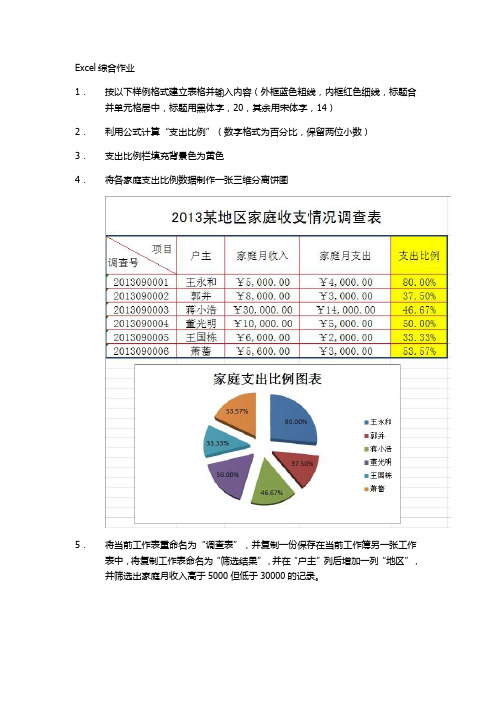
Excel综合作业
1.按以下样例格式建立表格并输入内容(外框蓝色粗线,内框红色细线,标题合并单元格居中,标题用黑体字,20,其余用宋体字,14)
2.利用公式计算“支出比例”(数字格式为百分比,保留两位小数)
3.支出比例栏填充背景色为黄色
4.将各家庭支出比例数据制作一张三维分离饼图
5.将当前工作表重命名为“调查表”,并复制一份保存在当前工作簿另一张工作表中,将复制工作表命名为“筛选结果”,并在“户主”列后增加一列“地区”,并筛选出家庭月收入高于5000但低于30000的记录。
6.将“筛选结果”表再复制一份保存在当前工作簿另一张工作表中,重命名为“汇总结果“,并根据地区,分别统计出各地区家庭月收入平均值。
Excel操作题题型样例

第1套---------------------------------------------------------------------请在打开的窗口中进行如下操作,操作完成后,请关闭Excel并保存工作簿。
注意:请按题目要求在指定单元格位置进行相应操作。
---------------------------------------------------------------------一、在工作表Sheet1中完成如下操作:1、在A1前插入一行,在新的A1中输入内容为"东方大厦职工工资表",并将A1:G1区域设置为"合并后居中"。
字体设置为"华文楷体",字号为"16",字体颜色为标准色"紫色",填充颜色为主题颜色中的"橄榄色,强调文字颜色3"。
2、将第1行的高度设为30,将B列的宽度设为9。
3、将姓名列A3:A9区域水平对齐方式设置为"分散对齐(缩进)",其它数据区域(B3:G9)水平对齐方式设置为"居中",4、A2:F2栏目名行字体为"黑体"、14号字、居中。
5、利用公式计算实发工资(实发工资=基本工资+奖金-水电费),用函数计算各项"平均值"及"合计"(不包括工龄)。
6、在F13单元格中利用函数统计工龄不满5年职工的奖金合计数。
7、基本工资区域(D3:D9)设置为显示2位小数,实发工资区域(G3:G9)设置为"货币"格式。
8、设置实发工资区域(G3:G9)的条件格式为"红-黄-绿色阶"。
9、将A2:G12区域的内外边框线的颜色设置为"标准色红色",外框线的样式为粗实线(右6),内部框线的样式为细实线(左7)。
计算机excel各种操作题含答案大作业

2 3 1 2 6 5
5 4 6 5 1 2
1156 1169 1170 1196 1203 1226 1235 1236 1253 1255 505 515 531 532 539 549 560 570 574 577 598 613 619 621 640 641 653 657 677 678 692 697 714 716 719 721 742 754 766 779 787 789 804
X1224 西部 X1307 西部 X1308 西部 X1327 西部 X1328 西部 X1506 西部 X1507 西部 X1521 西部 X1525 西部 X1601 西部 X1614 西部 X1622 西部 X1706 西部 X1707 西部 X2106 西部 X2125 西部 X2127 西部 X2201 西部 X2208 西部 X2222 西部 X2229 西部 X2309 西部 X2310 西部 X2326 西部 X2327 西部 X2405 西部 X2414 西部 X2502 西部 X2608 西部 X2609 西部 X2703 西部 X2705 西部 X2828 西部 X2829 西部 X3106 西部 X3128 西部 X3207 西部 X3230 西部 X3233 西部 X3305 西部 X3309 西部 X3329 西部 X3334 西部
100米 100米 100米 100米 100米 100米 100米 100米 100米 100米 100米 100米 100米 100米 100米 100米 100米 100米 100米 100米 100米 100米 100米 100米 100米 100米 100米 100米 100米 100米 100米 100米 100米 100米 100米 100米 100米 1500米 1500米 1500米 1500米 1500米 1500米
综合大作业-excel大作业
津贴
饭补
2001/8/21
2900
200
114
分类汇总表
姓名 出生年月
工资
津贴
饭补
郑爽
2000/7/7
4300
200
123
彭于晏
1996/5/12
4000
200
118
古力娜扎
2000/12/26
3600
200
103
吴奇隆 吴彦祖
1994/4/23
3300
200
90
1999/3/14
3000
200
87
103
吴奇隆
1994/4/23
3300
200
90
吴彦祖
1999/3/14
3000
200
87
迪丽热巴
2001/8/21
2900
200
114
平均金额 最高金额 最低金额
姓名 出生年月 迪丽热巴
3516.67
200.00
105.83
4300
200
123
2900
200
87
工资低于平均值且工资水平为较低的
工资
4822.0 4822.0
4104.0
2001/8/21 总计 3396.0 3396.0 4104.0 4518.0 3890.0 3787.0 4822.0 3396.0 4086.2
工资总额
1000
2000
3000
如果员工的 “较高”;低于
于3500与4000中为
。
资总额
4000
5000
6000
工号 0004 0003 0006 0002 0001 0005
Excel 大作业
Excel大作业
一、选题(任选一种)
1、某系某班实训成绩(或某专业课测试成绩)统计分析
2、某系某专业学生入学情况统计分析
3、某系某专业毕业生就业情况分析
4、某系某班奖学金情况统计分析
5、某系某专业某班关于所开课程学习情况统计分析
6、某系某专业学生地区分布情况统计分析
7、某系各专业毕业生就业情况统计分析
8、我校各系毕业生就业情况统计分析
9、某系某班全体(或部分)学生月消费情况统计分析
10、我校各系入学情况统计分析
二、要求
结合在我校学习与生活的实际情况,根据给定的题目,通过访问教师及教务处、学生处等相关部门,收集相关数据,利用Excel进行统计分析,统计分析的具体内容结合实际问题自定。
至少要有排序的结果、筛选的结果、分类汇总结果、图表,分别放在4张工作表中。
Excel大作业
人数
>400
>350
等级
>300
<300
是否三项都超过平均分
计数项:姓名 是否三项都超过平均分 否 是 总计 汇总 29 7 36
29
7
计数项:姓名 等级 优秀 良好 及格 不及格 总计
会计(1)班 7 5 0 0 12
班级 会计(2)班 会计(3)班 总计 2 2 7 7 2 2 1 1 12 12
学籍号 11141101 11141102 11141103 11141104 11141105 11141106 11141107 11141108 11141109 11141110 11141111 11141112 11141101 11141102 11141103 11141104 11141105 11141106 11141107 11141108 11141109 11141110 11141111 11141112 11141101 11141102 11141103 11141104 11141105 11141106 11141107 11141108 11141109 11141110 11141111 11141112
数学 80 64 75 91 88 85 76 75 76 82 71 87 67 60 80 64 75 91 88 85 70 75 76 82 71 89 67 70 81 64 64 88 83 85 76 75 77.111
综合 178 186 167 163 155 168 169 178 134 173 184 154 135 112 113 95 112 102 139 156 156 175 166 178 136 178 143 123 154 152 102 167 125 145 127 121 147.806
Excel高级应用-期末课程设计大作业要求(1)
Excel高级应用课程设计期末大作业
XXX信息管理系统(可参考第19章)
1、选定系统主题(学生、人力资源、培训机构等等)
2、设计信息系统的主要功能模块:主菜单、信息表、信息查询功能、信息报表/列表、统
计报表等等
3、实现主菜单
4、实现各功能模块
5、撰写设计报告
等等
注:素材图片、数据等各自独立设计完成,不要和书本相同
提交内容:文件夹(xlsm文件及相关图片,flash素材等)、实验报告
提交方式:1111111-姓名-文件名.zip
其它系统:调查问卷统计分析、进销存信息处理与统计、人力资源管理系统、公司财务管理系统、其它使用Excel实现数据管理和分析的系统等等。
- 1、下载文档前请自行甄别文档内容的完整性,平台不提供额外的编辑、内容补充、找答案等附加服务。
- 2、"仅部分预览"的文档,不可在线预览部分如存在完整性等问题,可反馈申请退款(可完整预览的文档不适用该条件!)。
- 3、如文档侵犯您的权益,请联系客服反馈,我们会尽快为您处理(人工客服工作时间:9:00-18:30)。
Excel大作业
一、数据统计选题
(在这里说明你的Excel大作业的数据统计分析选题。
附上数据表格的列设置说明及数据表格的截图。
示例如下。
)
选题:大基学生分层考试成绩统计及分析
数据表格设置如下列:学号、姓名、班级、学院、考试名称、考试时间、总分、填空得分、单选题得分、中文录入得分、Windows操作得分、Word操作得分。
数据表截图如下:(无需显示全部的数据!)
二、数据统计分析操作
(逐项列出所做的各项操作及相应的截图!示例如下:)
a)统计管理学院的所有学生的平均分,使用函数averageif
截图(截图要能看见公式及结果!)
Excel工作表名:Sheet1。
